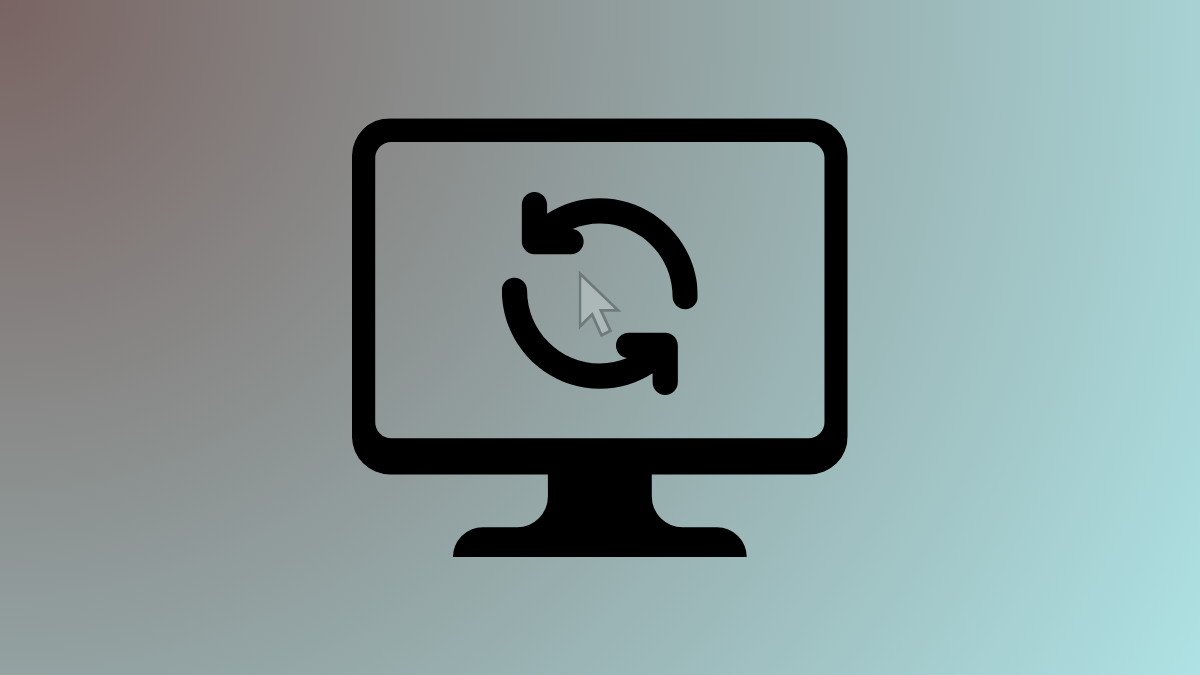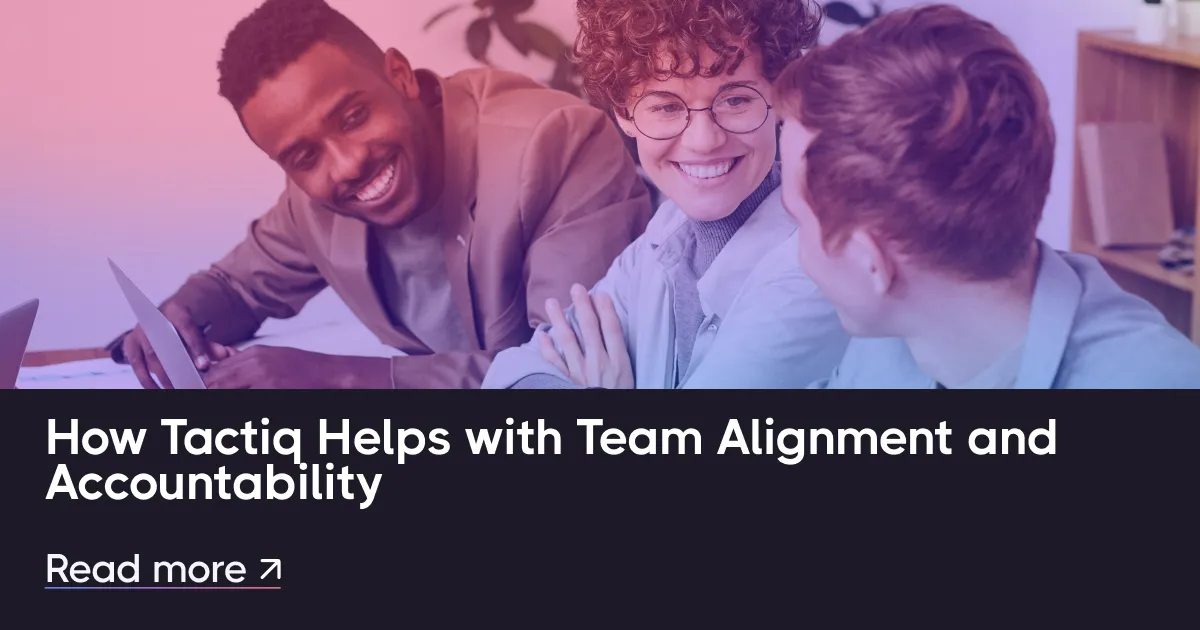Mange organisasjoner har denne funksjonen der brukeren kan kryptere meldingen de sender for personvern. Noen brukere har rapportert å se følgende feilmelding:
Microsoft Outlook kunne ikke opprette en melding med begrenset tillatelse.
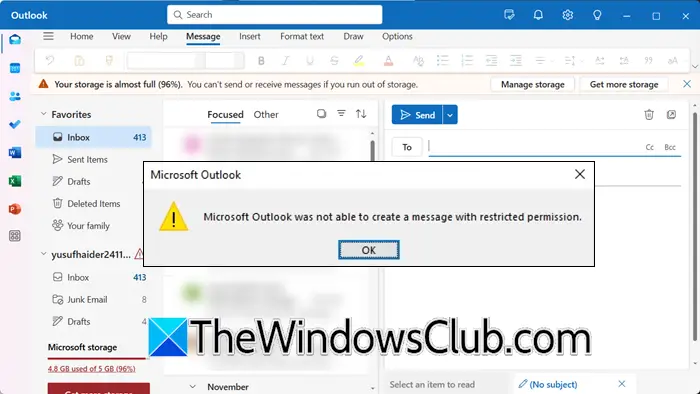
Så hvis Outlook ikke var i stand til å opprette en melding, kan du følge denne veiledningen.
HvisMicrosoft Outlook kunne ikke opprette en melding med begrenset tillatelse, følg løsningene nevnt nedenfor.
- Tilbakestill Outlook til en eldre versjon og sjekk
- Sjekk om Outlook Web fungerer
- Aktiver IRM for Outlook Web for å kryptere meldinger
- Slett Outlook-cache
- Bruk @Svar
- Åpne Outlook i sikkermodus
- Tilbakestill Outlook Desktop til forrige versjon.
La oss snakke om dem i detalj.
1] Tilbakestill Outlook til en eldre versjon og sjekk
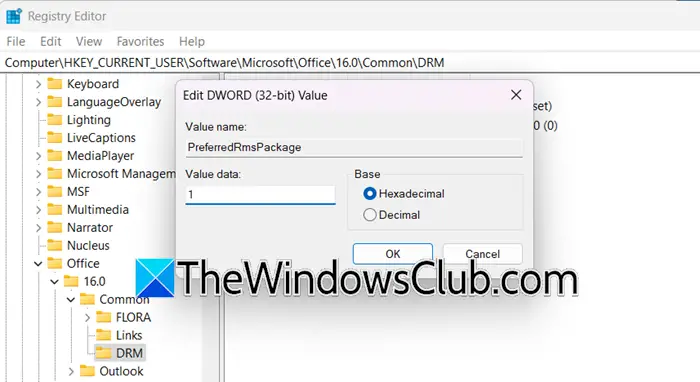
Du har kanskje lagt merke til at MS Office har gått over fra å bruke MSIPC til MIP SDK som starter med versjon 2402 Build 17328.20142, noe som kan være årsaken til at du opplever dette problemet. For å bekrefte om dette er årsaken, kan vi midlertidig tilbakestille Office til forrige MSIPC-funksjonalitet ved å angi en registernøkkel. Hvis dette fungerer for deg, kan du til og med beholde Office til en eldre versjon til en ny oppdatering utgis. For å gjøre det samme, følg trinnene nevnt nedenfor.
- ÅpneRegisterredigeringog ta en sikkerhetskopi ved å klikke påFil > Importer,gå til stedet der du vil lagre filen og klikkOk.
- Nå, gå til
HKEY_CURRENT_USER\Software\Microsoft\Office\16.0\Common\DRM. - Høyreklikk på den tomme plassen, velgNy > DWORD (32-bit) verdi, oggi den navnet "PreferredRmsPackage".
- Dobbeltklikk påPreferredRmsPackageog sett verdidataene til1.
- KlikkBruk > Ok.
Se om dette fungerer.
2] Sjekk om Outlook Web fungerer
Vi anbefaler at du sjekker ut Outlook Web Access (OWA) eller den nye Outlook hvis Outlook-appen ikke fungerer for deg. Hvis dette fungerer, kan du sannsynligvis slippe unna med å bruke dem en stund, men følg løsningene nevnt nedenfor, da det er noe galt med Outlook-appen din.
3] Aktiver IRM for Outlook Web for å kryptere meldinger
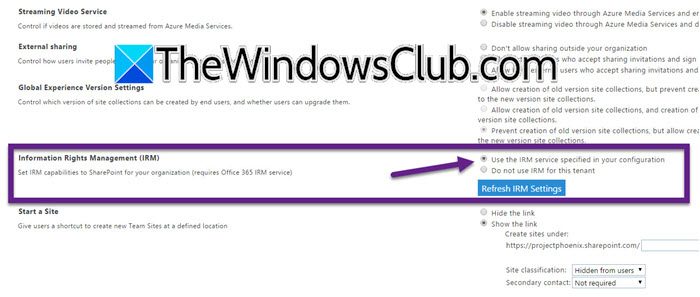
Informasjonsrettighetsadministrasjon (IRM)er en teknologi som brukes til å beskytte sensitiv informasjon mot uautorisert tilgang. Hvis du legger merke til at det ikke er noe alternativ for å kryptere meldinger i Outlook Web, kan du følge trinnene nevnt nedenfor for å aktivere IRM.
- Først av alt, sørg for atRight Management Service (RMS)er aktivert i Microsoft 365-administrasjonssenteret.
- Legg også til en føderasjonspostboks til superbrukergruppen i AD RMS.
- Gå tilSharePoint administrasjonssenter,og gå tilInnstillinger > Klassiske innstillinger-side.
- Se etterInformasjonsrettighetsadministrasjon (IRM)delen og velg deretterBruk IRM-tjenesten som er spesifisert i konfigurasjonen.
- Klikk påOppdater IRM-innstillinger.
- Når det er gjort, i Outlook Web App, kan brukere sende IRM-beskyttede meldinger ved å velge en rettighetspolicymal fra rullegardinlisten for tillatelser.
Til slutt, sjekk om problemet er løst.
4] Slett Outlook-cache
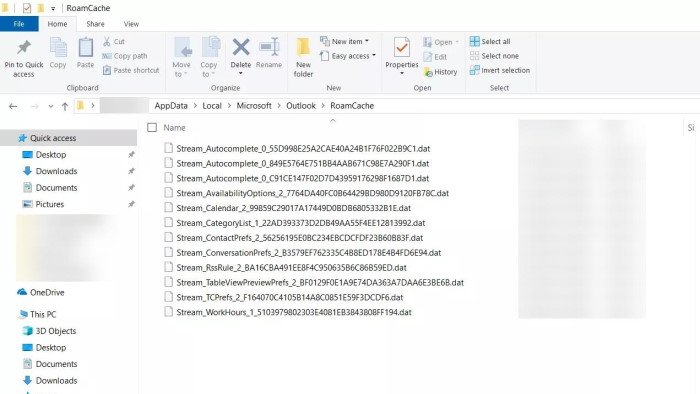
Siden Outlook-appen har et problem, la oss begynne med. Hvis den er ødelagt, vil du støte på det aktuelle problemet. For å gjøre dette, følg trinnene nevnt nedenfor.
- Trykk Ctrl + Shift + Esc, se etterOutlook,høyreklikk på den, og velgAvslutt oppgave.
- Åpne Run by Win + R.
- Type"%LOCALAPPDATA%\Microsoft\Outlook\"og klikk OK.
- ÅpneRoamCachemappen og slett innholdet.
Til slutt starter du datamaskinen på nytt og åpner Outlook. Forhåpentligvis vil dette gjøre jobben for deg.
5] Bruk @Svar
I henhold til forslagene fra Microsoft, kan du bruke@svartil de krypterte e-postene i Outlook Web Access (OWA) eller den nye Outlook, som begge ikke har dette problemet.
6] Åpne Outlook i sikkermodus
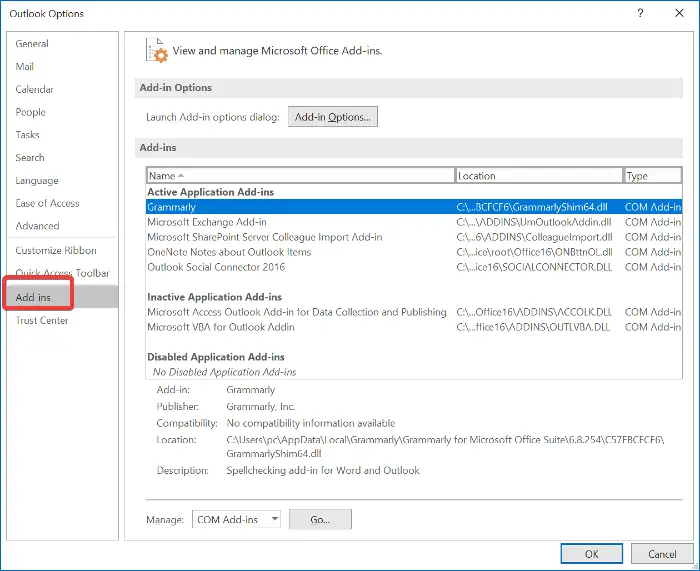
I denne løsningen vil vi åpne Outlook i sikkermodus og deretter prøve å deaktivere alle plugins. Å starte Outlook i sikkermodus sikrer at det åpnes uten noen plugins, noe som gjør det enklere for deg å deaktivere dem. For å gjøre det, følg trinnene nevnt nedenfor.
- ÅpneLøpmed Win + R, skriv"outlook.exe/safe",og klikk deretter OK.
- Gå tilFilog klikk deretter på Alternativer-knappen.
- Nå må du gå tilTilleggfanen, og gå deretter tilAdministrerdelen, og klikk på Gå.
- Merk av for alle tilleggene og klikk deretter påFjerneknappen for å slå dem av.
- Start datamaskinen på nytt.
Hvis krypteringen fungerer, aktiverer du tillegg manuelt for å finne den skyldige. Når du vet hvilket tillegg som forårsaker problemet, slett det.
7] Tilbakestill Outlook Desktop til forrige versjon
Hvis du vil bruke Outlook Desktop, men ikke kan på grunn av dette problemet, er det en løsning du kan bruke, som går tilbake til en eldre versjon av Outlook Desktop. For å gjøre det, åpne ledeteksten som administrator og kjør deretter følgende kommando.
cd %programfiles%\Common Files\Microsoft Shared\ClickToRun officec2rclient.exe /update user updatetoversion=16.0.17231.20236
Forhåpentligvis kan du løse dette problemet ved å bruke løsningene nevnt i dette innlegget.
Lese:
Hva betyr begrenset Outlook?
Hvis du ser Begrenset i Outlook, er e-postene dine sikret med Information Rights Management (IRM), noe som begrenser hvordan mottakere kan samhandle med innholdet. For eksempel kan de ikke være i stand til å skrive ut, videresende eller kopiere meldingen, noe som bidrar til å beskytte sensitiv informasjon mot uautorisert tilgang.
Lese:
Hvordan setter jeg begrenset i Outlook?
Hvis du vil angi begrenset følsomhet i Outlook for en ny melding, gå tilFil > Alternativer > E-post.Deretter, under Send meldinger, velger du Konfidensielt i listen Standard følsomhetsnivå. Dette vil sende nye meldinger i begrenset modus.
Les også:.




![Anskaffelse av sluttbrukerlisens mislyktes, hendelses-ID 1014 [Fiks]](https://elsefix.com/tech/tejana/wp-content/uploads/2024/11/acquisition-of-end-user-license-failed.png)